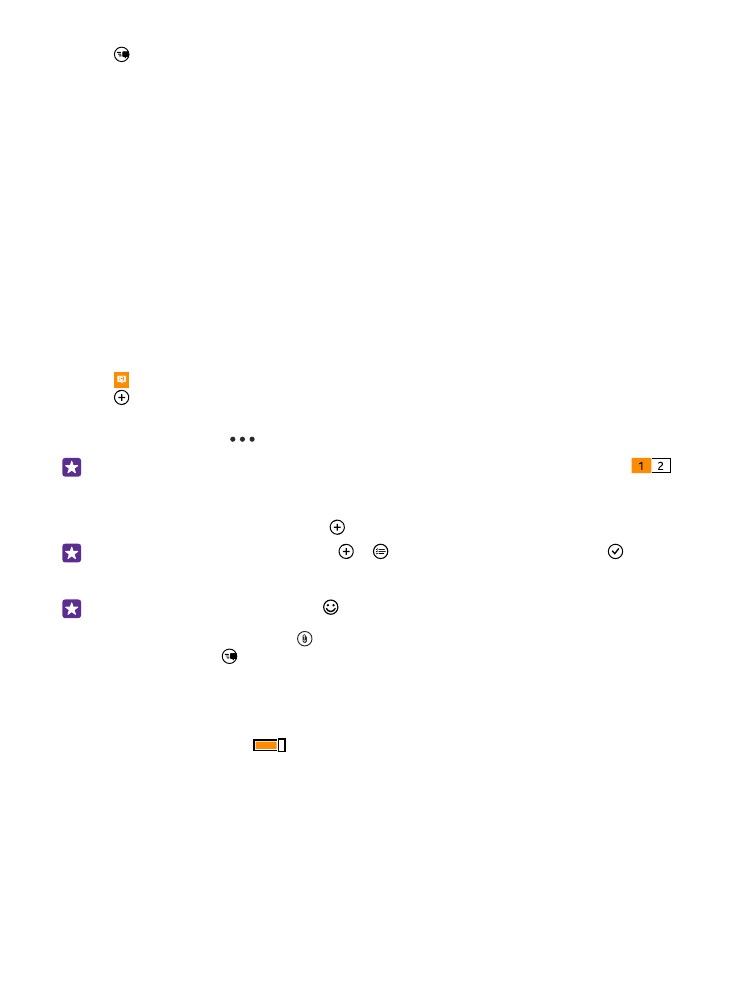
傳送訊息
使用簡訊和多媒體簡訊,您可以快速連絡親朋好友。
1. 點選 訊息中心。
2. 點選 。
如果您開始輸入訊息,並在傳送前切換至其他應用程式,當您返回訊息中心時,可以繼續輸
入未完成的訊息。 點選
> 草稿。 草稿訊息會在簡訊發出後刪除。
秘訣: 如果您使用雙 SIM 卡手機,您可以選擇要用來傳送訊息的 SIM 卡。 點選
。
並非所有手機均支援雙 SIM 卡。 如需了解是否可使用此項功能,請前往
www.microsoft.com/mobile/support/wpfeatures。
3. 要從連絡人清單新增收件者,請點選 ,或開始輸入姓名。 您也可以輸入電話號碼。
秘訣: 要新增多個收件者,請點選 > ,選擇您要的收件者,然後點選 。
4. 點選訊息方塊,然後輸入您的訊息。
秘訣: 要新增表情符號,請點選 。
5. 要新增附件 (例如相片),請點選 ,然後選擇附件。
6. 要傳送訊息,請點選 。
如果您無法傳送多媒體訊息,請檢查下列項目:
•
您的流動服務計劃支援多媒體訊息。
•
您的資料連線已經開啟。 從螢幕頂端向下滑動,點選所有設定 > 行動數據+SIM 卡,然
後將資料連線設定為開
。
只有兼容裝置才能接收及顯示多媒體訊息。 在不同裝置上,訊息的外觀或有不同。
轉寄訊息
在對話中,點選一個對話,點選並按住您想轉寄的訊息,然後點選轉寄。
轉寄訊息前,您可以編寫訊息內容,新增或移除附件。
© 2015 Microsoft Mobile。版權所有,翻印必究。
63
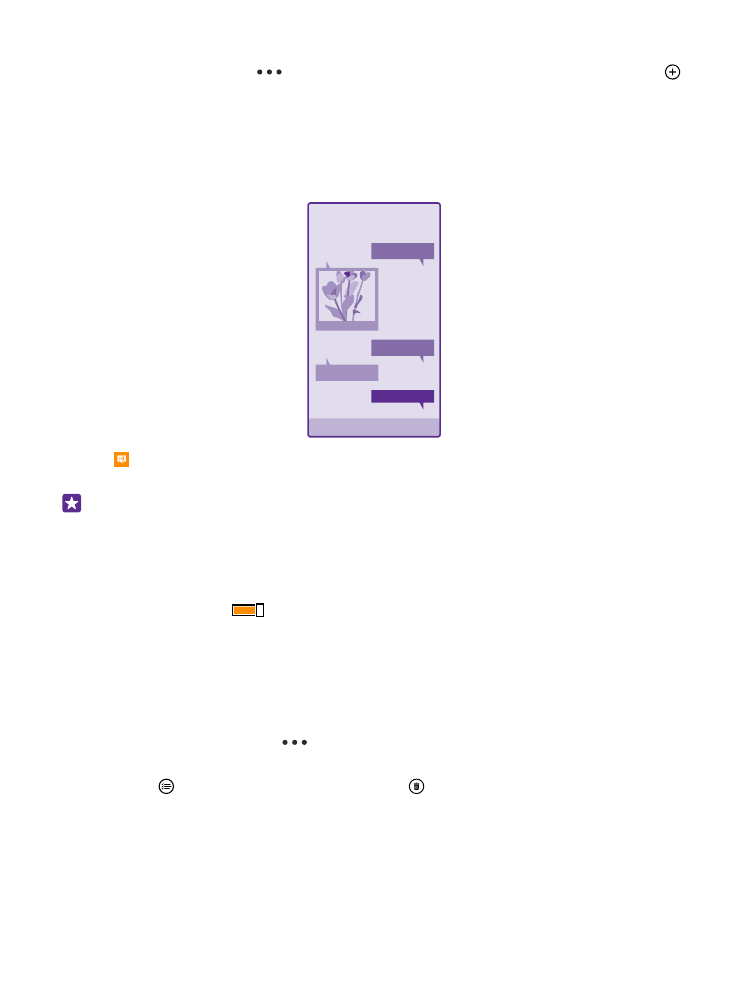
轉寄多則訊息
在對話中,點選一段對話和
> 選取訊息,點選出現在訊息旁的核取方塊,然後點選
以新增收件者。